Hoe verwijderde herinneringen op iPhone te herstellen
 Posted by Lisa Ou / 01 april 2021 09:00
Posted by Lisa Ou / 01 april 2021 09:00 Ik vind de Herinnering op de iPhone leuk, die zo nauw verbonden is met mijn dagelijks leven. Het herinnert me een belangrijk schema, zodat ik deze kostbare gebeurtenissen nooit zal missen. Helaas heeft mijn zoontje mijn herinneringen vannacht verwijderd en ben ik geïrriteerd omdat ze nu weg zijn. dus hoe kan ik herinneringen ophalen van de iPhone? -Amy
Er zijn verschillende gegevens op de iPhone, zoals foto's, berichten, contacten en meer. Onder hen worden Herinneringen, die mensen helpen te onthouden wanneer en wat ze moeten doen, steeds belangrijker omdat er zoveel verschillende dingen in hun dagelijks leven zijn.
Als u per ongeluk herinneringen verwijdert op de iPhone of ze om onbekende redenen kwijt bent, kunt u dit gebruiken FoneLab iPhone data recovery.
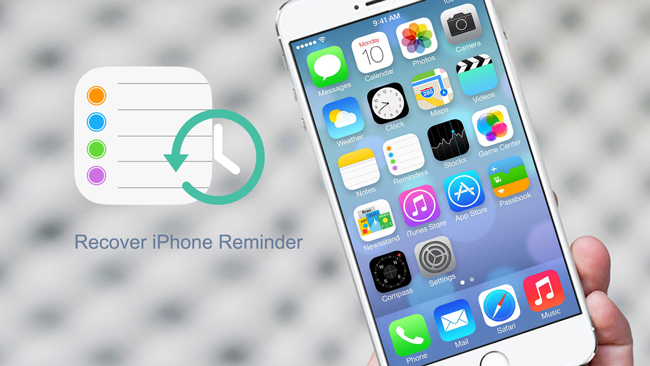
IPhone-gegevensherstel van FoneLab is een eenvoudige en krachtige tool van derden om uw herinneringen te herstellen. Het is ook handig om verwijderde foto's van iPhone herstellen, herstel notities op iPhone, verwijderde berichten op iPhone 5s herstellen en meer. U kunt de hele operatie in een paar klikken voltooien.
Hier zullen we introduceren hoe je iPhone-herinneringen kunt herstellen met iPhone-gegevensherstel van FoneLab op drie manieren.

Gidslijst
Allereerst moet u downloaden en installeren FoneLab iPhone data recovery en start het op uw computer.
Zowel Windows- als Mac-versies zijn beschikbaar, kies de juiste versie voor u.
Met FoneLab voor iOS herstelt u de verloren / verwijderde iPhone-gegevens, waaronder foto's, contacten, video's, bestanden, WhatsApp, Kik, Snapchat, WeChat en meer gegevens van uw iCloud of iTunes-back-up of -apparaat.
- Herstel gemakkelijk foto's, video's, contacten, WhatsApp en meer gegevens.
- Voorbeeld van gegevens vóór herstel.
- iPhone, iPad en iPod touch zijn beschikbaar.
Way 1: herinneringen ophalen van de iPhone
Stap 1 Kies Herstel van het iOS-apparaaten sluit uw iPhone aan op de computer met een USB-kabel en klik vervolgens op Start scannen.
Als je herinneringen van een kapotte iPhone wilt herstellen, zorg er dan voor dat je je iPhone hebt aangesloten op de computer en tik op Trust voor.

Stap 2 Klik Herinneringen van het linker paneel.
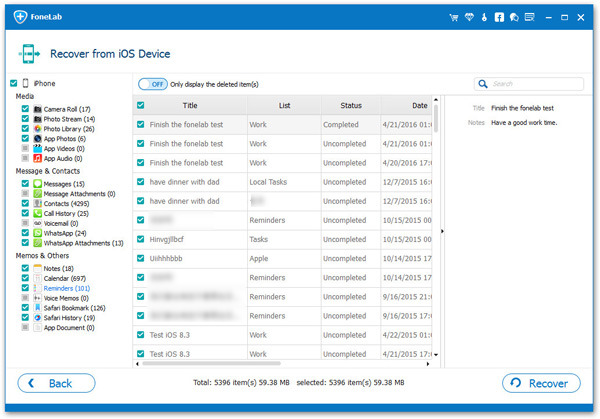
Stap 3 Kies de herinneringen die je nodig hebt terug op je iPhone, klik Herstellen Tenslotte.
Houd er rekening mee dat u zoekwoorden in uw herinneringen kunt zoeken om ze snel te vinden.
Hierboven vindt u een eenvoudige manier om de iPhoneherinnering van uw apparaat te herstellen. Als u iTunes- of iCloud-back-upbestanden hebt, kunt u ervoor kiezen om iPhone-herinneringen op te halen uit back-upbestanden.
Laten we ons wenden tot de demonstratie ervan.
Way 2: iPhone-herinneringen herstellen via iTunes
Houd er rekening mee dat deze methode vereist dat u eerder een back-up van uw iPhone-gegevens hebt gemaakt op de computer met iTunes.
Stap 1 Kies Herstel van het iTunes-back-upbestand en selecteer een iTunes-back-upbestand waarvan je je iPhone-herinneringen wilt herstellen.

Stap 2 Klik Herinneringen van linkerpaneel hetzelfde als de eerste methode.
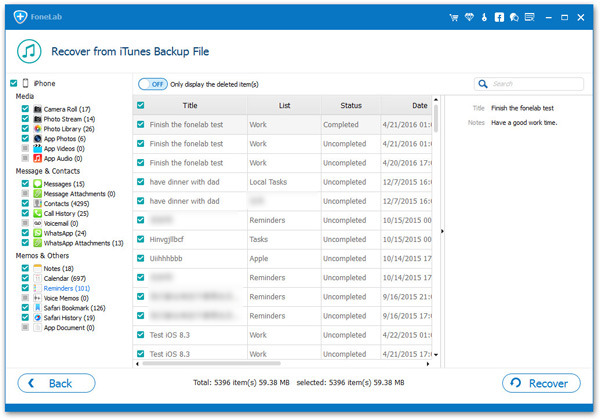
Stap 3 Controleer de herinneringen en klik Herstellen.
Hiermee kunt u een voorbeeld van de herinneringen bekijken en vervolgens bevestigen of u dit item moet herstellen.
Way 3: herinneringen herstellen van iCloud
Stap 1 Kies Herstel van het iCloud-back-upbestand en log in op uw iCloud-account.
Ons programma zal uw account en wachtwoord niet onthouden. Maak u alsjeblieft geen zorgen over de openbaarmaking van gegevens.

Stap 2 Selecteer het juiste back-upbestand en klik vervolgens op Downloaden.
Stap 3Vink het bestandstype aan waarvan u wilt herstellen en klik vervolgens op Volgende.
Als u liever alle iPhone-gegevens controleert, kunt u aanvinken Alles selecteren Onderaan het raam.
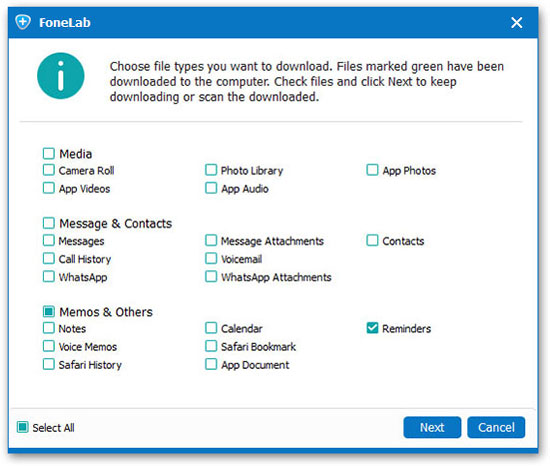
Stap 4 Klik Herinneringen en controleer de items die u nodig hebt, klik op Herstellen Tenslotte.
U kunt de knop in de linkerbovenhoek inschakelen om alleen de verwijderde items weer te geven.

Er zijn rijke redenen waarom u FoneLab iPhone-gegevensherstel zou moeten kiezen in plaats van andere hulpprogramma's van derden.
- Er zijn drie manieren voor opties.
- U kunt snel zoeken naar trefwoorden van de items die u zoekt.
- Hiermee kunt u een voorbeeld van de items bekijken voordat u ze herstelt.
- Er zijn zowel Windows- als Mac-versies beschikbaar.
- Ondersteunt iPhone, iPad en iPod touch.
- Herstel tot 19 soorten gegevens op de iPhone.
- Het is gemakkelijk te gebruiken.
- U hoeft zich geen zorgen te maken over het verlies en de openbaarmaking van gegevens.
Met FoneLab voor iOS herstelt u de verloren / verwijderde iPhone-gegevens, waaronder foto's, contacten, video's, bestanden, WhatsApp, Kik, Snapchat, WeChat en meer gegevens van uw iCloud of iTunes-back-up of -apparaat.
- Herstel gemakkelijk foto's, video's, contacten, WhatsApp en meer gegevens.
- Voorbeeld van gegevens vóór herstel.
- iPhone, iPad en iPod touch zijn beschikbaar.
